
Adept PDF to Image Converter(PDF轉(zhuǎn)換圖片)
v4.00 免費(fèi)版- 軟件大小:6.08 MB
- 軟件語言:英文
- 更新時(shí)間:2024-09-21
- 軟件類型:國外軟件 / 辦公軟件
- 運(yùn)行環(huán)境:WinXP, Win7, Win8, Win10, WinAll
- 軟件授權(quán):免費(fèi)軟件
- 官方主頁:https://www.adeptpdf.com/pdf-to-image-converter.html
- 軟件等級 :
- 介紹說明
- 下載地址
- 精品推薦
- 相關(guān)軟件
- 網(wǎng)友評論
Adept PDF to Image Converter提供PDF轉(zhuǎn)換功能,可以通過這款軟件直接轉(zhuǎn)換本地的PDF頁面到圖像,加載二十頁的文檔到軟件就可以轉(zhuǎn)換為二十張新圖像,可以在軟件上設(shè)置輸出的圖像格式,支持JPG、png、GIF、TIFF等多種圖像格式,還可以設(shè)置圖像DPI,操作選項(xiàng)還是非常多的,讓用戶可以快速提取PDF頁面使用;Adept PDF to Image Converter通過激活后已經(jīng)可以免費(fèi)使用,用戶可以加載多個(gè)PDF到軟件提取頁面,需要就下載吧。
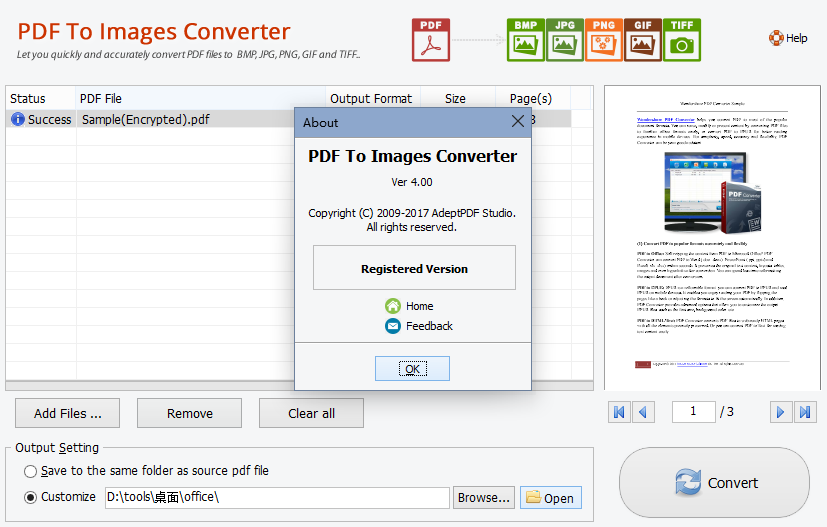
軟件功能
1、Adept PDF to Image Converter功能簡單文檔轉(zhuǎn)換圖像功能
2、直接將整個(gè)PDF頁面轉(zhuǎn)換為單一的圖像
3、每頁都可以轉(zhuǎn)換為一張JPG圖像,也可以設(shè)置輸出png格式
4、可以設(shè)置輸出質(zhì)量,調(diào)整DPI讓圖像質(zhì)量達(dá)到最佳
5、支持頁面設(shè)置功能,可以轉(zhuǎn)換整個(gè)PDF,可以設(shè)置頁面范圍
6、支持輸出地址打開功能,轉(zhuǎn)換完畢快速進(jìn)入保存文件夾
軟件特色
支持PDF到圖片(BMP和JPG)文件轉(zhuǎn)換。
不需要獨(dú)立軟件、Adobe Acrobat 和 Reader!
支持多種文檔轉(zhuǎn)換(批處理)。
支持拖放文件和批量轉(zhuǎn)換。
支持加密的PDF文件(自動)。
支持頁面范圍(所有頁面、從頁面到頁面、單個(gè)頁面)
使用方法
1、將Adept PDF to Image Converter直接安裝到電腦,點(diǎn)擊下一步
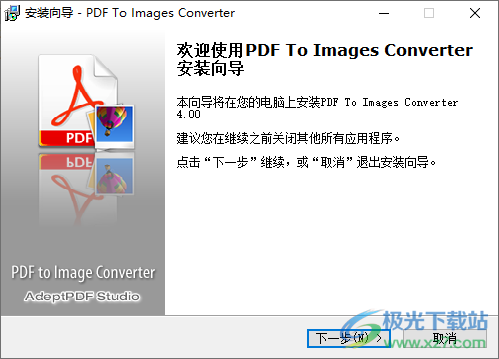
2、提示軟件的安裝進(jìn)度條,等等安裝結(jié)束
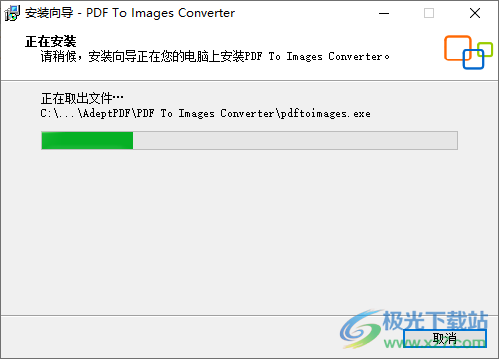
3、將注冊機(jī)復(fù)制到軟件的安裝地址打開,點(diǎn)擊patch添加補(bǔ)丁

4、彈出添加提示,從文件夾打開pdftoimages.exe就可以完成激活

5、啟動Adept PDF to Image Converter直接添加PDF到軟件,設(shè)置保存的位置

6、自動彈出圖像設(shè)置界面,可以設(shè)置轉(zhuǎn)換PDF1-2頁,可以轉(zhuǎn)換為JPG
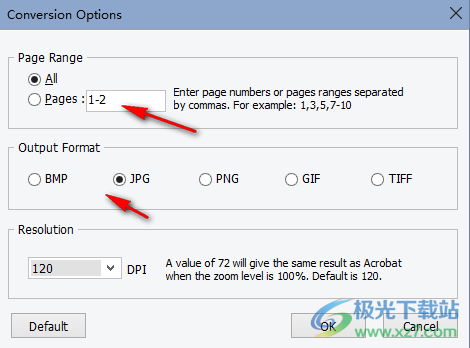
7、圖片質(zhì)量:當(dāng)縮放級別為100%時(shí),值72將給出與Acrobat相同的結(jié)果。默認(rèn)值為120。

8、點(diǎn)擊convert按鈕就可以完成轉(zhuǎn)換,可以點(diǎn)擊open打開保存地址
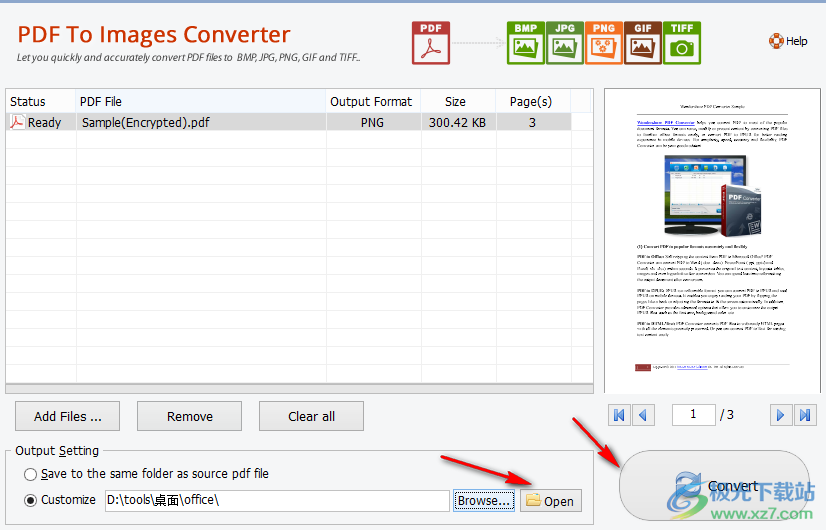
9、如圖所示,已經(jīng)將PDF的頁面轉(zhuǎn)換為png圖像

10、顯示的頁面就是這樣的,現(xiàn)在就可以將png圖像復(fù)制到其他地方使用

下載地址
- Pc版
Adept PDF to Image Converter(PDF轉(zhuǎn)換圖片) v4.00
本類排名
- 1 microsoft office 2010中文版1.1.2.0
- 2 云上紡v1.4.2.4 官方版
- 3 microsoft office 2021官方免費(fèi)版1.1.2.0
- 4 microsoft office 2007安裝包1.1.2.0
- 5 microsoft office2019官方正式版1.1.2.0
- 6 microsoft office 2016安裝包1.1.2.0
- 7 microsoft office20161.1.2.0
- 8 microsoft office2019專業(yè)增強(qiáng)版1.1.2.0
- 9 adobe acrobat 7.0 professional中文版v7.0.0
- 10 microsoft office 20071.1.2.0
本類推薦
裝機(jī)必備
換一批- 聊天
- qq電腦版
- 微信電腦版
- yy語音
- skype
- 視頻
- 騰訊視頻
- 愛奇藝
- 優(yōu)酷視頻
- 芒果tv
- 剪輯
- 愛剪輯
- 剪映
- 會聲會影
- adobe premiere
- 音樂
- qq音樂
- 網(wǎng)易云音樂
- 酷狗音樂
- 酷我音樂
- 瀏覽器
- 360瀏覽器
- 谷歌瀏覽器
- 火狐瀏覽器
- ie瀏覽器
- 辦公
- 釘釘
- 企業(yè)微信
- wps
- office
- 輸入法
- 搜狗輸入法
- qq輸入法
- 五筆輸入法
- 訊飛輸入法
- 壓縮
- 360壓縮
- winrar
- winzip
- 7z解壓軟件
- 翻譯
- 谷歌翻譯
- 百度翻譯
- 金山翻譯
- 英譯漢軟件
- 殺毒
- 360殺毒
- 360安全衛(wèi)士
- 火絨軟件
- 騰訊電腦管家
- p圖
- 美圖秀秀
- photoshop
- 光影魔術(shù)手
- lightroom
- 編程
- python
- c語言軟件
- java開發(fā)工具
- vc6.0
- 網(wǎng)盤
- 百度網(wǎng)盤
- 阿里云盤
- 115網(wǎng)盤
- 天翼云盤
- 下載
- 迅雷
- qq旋風(fēng)
- 電驢
- utorrent
- 證券
- 華泰證券
- 廣發(fā)證券
- 方正證券
- 西南證券
- 郵箱
- qq郵箱
- outlook
- 阿里郵箱
- icloud
- 驅(qū)動
- 驅(qū)動精靈
- 驅(qū)動人生
- 網(wǎng)卡驅(qū)動
- 打印機(jī)驅(qū)動






































網(wǎng)友評論